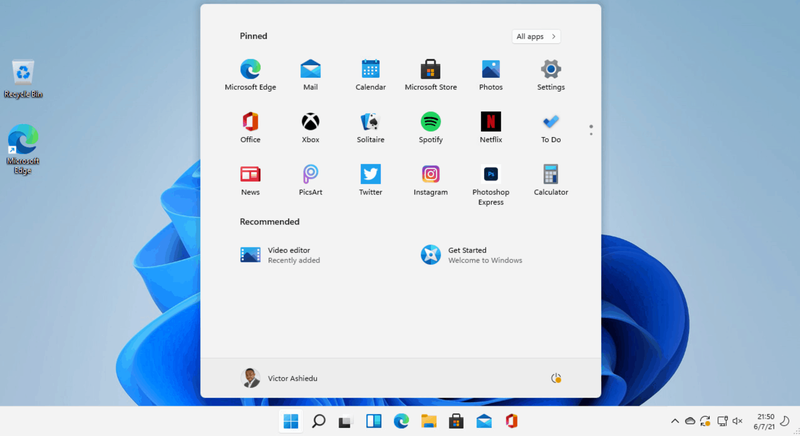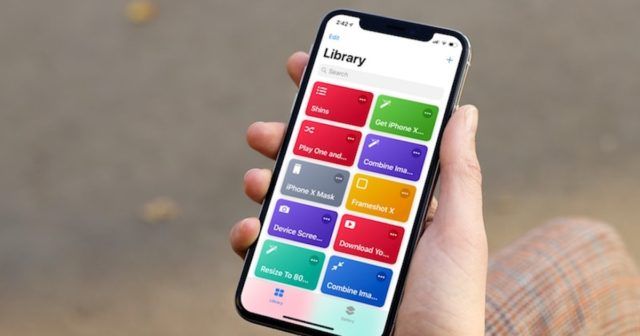Strežnik se ni registriral pri DCOM znotraj

Večinoma, Komponentni objektni model ( Z ) tehnologija v Windows se uporablja za komunikacijo in izkoriščanje prednosti Windows storitve za COM + dejansko. Z tehnologije bodo v bistvu vključevale COM + , DCOM , in Nadzor ActiveX tudi . V tem članku bomo govorili o 'Strežnik se ni registriral z DCOM znotraj zahtevanega časovnega okvira' - odprava. Začnimo!
dodajanje igre windows na paro
Nekatere komponente v Windows se bodo morda morali tudi sami registrirati DCOM . Če tega ne storijo, boste ta dnevnik videli v Pregledovalnik dogodkov . V Pregledovalnik dogodkov okno, potem lahko ta dnevnik najdete tudi pod Dnevniki sistema Windows > Sistem skupaj z ID dogodka 10010:
Strežnik se ni prijavil v DCOM v zahtevanem času.
Kaj je DCOM (porazdeljeni komponentni objektni model)
DCOM je dejansko nabor konceptov in programskih vmesnikov, ki omogočajo odjemalskemu programskemu objektu, da zahteva eno ali več storitev iz tako imenovanega strežniškega programa. DCOM v osnovi izhaja iz Komponentni objektni model (COM) . To dejansko omogoča odjemalskim in strežniškim aplikacijam komunikacijo na istem računalniku.
kaj pomeni pmsl pri pošiljanju sporočil
Strežnik, ki se zaradi časovne omejitve ni uspel registrirati skupaj z DCOM, je povsem rutinski. Tako se lahko tudi sporočilo o napaki izkaže za neškodljivo. Toda večina uporabnikov odkrije napako v svojem Pregledovalnik dogodkov po resnem simptomu, tako kot da je njihov trdi disk zaklenjen s 100-odstotno uporabo ali če v vseh aplikacijah sploh ni zvoka.
Natančnega vzroka za to težavo ni enostavno prepoznati. Vendar obstaja nekaj scenarijev, ki bodo večinoma povzročili to težavo. Tu je nekaj komponent, ki bodo verjetno povzročile tudi to posebno napako:
- Konflikt ali pogrešane poverilnice
- Tudi nastavitve požarnega zidu
- Konfliktne nastavitve DCOM tudi za lokalno napravo in aplikacijo
Če se trenutno spopadate s to posebno težavo, začnite odpravljati težave skupaj s spodnjimi možnimi popravki. Upoštevajte vse metode, dokler ne naletite na popravek, ki v bistvu reši vašo težavo.
„Strežnik se v zahtevanem časovnem roku ni registriral pri DCOM“ - popravek
Preko komponentnih storitev
- Dotaknite se sistema Windows + R in dal
dcomcnfgv Teči pogovorno okno in nato tapnite Enter tipko, da se odpre Storitve komponent . - V Storitve komponent , kliknite na Storitve komponent > Računalnik > z desno miškino tipko kliknite Moj računalnik, in nato izberite Lastnosti .

- Na listu lastnosti preklopite na COM varnost zavihek. Zdaj pod Dovoljenja za dostop , samo tapnite Uredi privzeto .
- Zdaj v Dovoljenje za dostop okno, samo poskrbite, da ste fantje uporabili pravilno dovoljenje za predmete pod Imena skupin ali uporabnikov odsek. Klikni v redu .
- Torej, samo ponovite 4. korak za Dovoljenja za zagon in aktiviranje prav tako.
Prek urejevalnika registra | Strežnik se ni registriral
- Dotaknite se Windows + R in dal
regeditv Teči pogovorno okno, da se odpre Urejevalnik registra. Klikni V REDU. - V Urejevalnik registra okno, samo tapnite Ctrl + F in vnesite GUID ste bili omenjeni v Napaka pregledovalnika dogodkov tudi 10010 . Fantje boste našli nastali registrski ključ kot HKEY_CLASSES_ROOT CLSID GUID . V desnem podoknu preprosto kopirajte AppID niz registra ( REG_SZ ) vrednost dejansko.
- Ponovno tapnite Ctrl + F in vnesite AppID ki ste ga prejeli v prejšnjem koraku. Rezultat registrskega ključa boste našli kot HKEY_CLASSES_ROOT CLSID AppID . Z desno miškino tipko kliknite to AppID registrski ključ in nato izberite Dovoljenja .

- V Dovoljenja okno, morate tapniti Dodaj .
- Nato naprej Izberite Uporabniki ali Skupine okno, tapnite Poiščite zdaj . Izberite LOKALNA STORITEV in nato tapnite v redu .

- Nazaj v Dovoljenja okno, samo izberite LOKALNA STORITEV in se nato prepričajte pod Dovoljenja za LOKALNO STORITEV . Ti odkljukaš Dovoli za Popoln nadzor prav tako. Nato preprosto tapnite Prijavite se sledil prek v redu .
Izklopite DCOM iz komponentnih storitev
No, če vse zgornje metode niso uspele, lahko napako verjetno odstranite z izklopom Porazdeljeni COM v Storitve komponent. Vendar to v bistvu onemogoča komunikacijo skupaj s komponentami, ki gostujejo v drugih računalnikih. Zanašanje na programsko opremo, nameščeno v računalniku, lahko dejansko ali ne vpliva na vaš sistem.
kako dobiti skrbniške ukaze v igri roblox
Če je vaš računalnik del omrežja, bo za komunikacijo skupaj s komponentami v drugih računalnikih potreben tudi žični protokol DCOM. Vsi sistemi s sistemom Windows so sprva konfigurirani tako, da vklopijo DCOM. Čeprav lahko DCOM tudi izklopite, to morda dejansko ne bo ugodno vplivalo na vaš računalnik.
Opomba: Uporabite naslednji postopek, da onemogočite DCOM in preverite, kako se vaš sistem odziva nanj. Če ugotovite, da vam to ne pomaga. Ali pa povzroči nepričakovane težave z drugimi aplikacijami, se vrne na spodnje korake in nato znova omogoči DCOM. Če izklopite DCOM na oddaljenem računalniku, ne boste mogli več oddaljeno dostopati do računalnika, da bi znova omogočili DCOM. V tem primeru boste morali dobiti fizični dostop do tega računalnika.
Koraki | Strežnik se ni registriral
- Kliknite na Tipka Windows + R. , da odprete okno Run. Nato vnesite comexp.msc in kliknite na Enter odpreti Storitve komponent.
- V drevesu konzole se morate pomakniti do Računalniške storitve> Računalniki , z desno tipko tapnite Moj računalnik, in nato izberite Lastnosti .
- V Lastnosti mojega računalnika, samo pojdi do Privzete lastnosti , počistite polje zraven Omogoči porazdeljeni COM v tem računalniku in nato tapnite Prijavite se za registracijo sprememb.
Ko onemogočite DCOM, znova zaženite sistem in spremljajte pregledovalnik dogodkov za morebitne nove pojavitve datoteke strežnik se ni prijavil pri DCOM v zahtevanem času napaka. Torej, če ugotovite, da ta težava vpliva na nekatere programe, uporabite zgornje korake, da znova omogočite Distributed COM.
Zaključek
No, to je bilo vse Ljudje! Upam, da vam je članek o strežniku všeč in da vam je v pomoč tudi. Pošljite nam svoje povratne informacije o tem. Tudi če imate dodatna vprašanja in težave, povezane s tem člankom. Potem nam to sporočite v spodnjem oddelku za komentarje. V kratkem se vam bomo oglasili.
sinhronizacija fotografij icloud ne deluje
Imej lep dan!
Glej tudi: Orodje za odpravljanje težav z Microsoftovim računom Windows 10